Bạn đang gặp sự cố âm thanh không đều trên AirPods với một bên phát ra âm thanh lớn hơn bên kia? Bài viết sẽ hướng dẫn bạn 4 cách khắc phục hiệu quả để giải quyết vấn đề khó chịu nói trên.

Tai nghe AirPods đôi lúc sẽ gặp tình trạng âm lượng không đồng đều
CHỤP MÀN HÌNH CNBC
Vệ sinh AirPods
Theo thời gian, bụi bẩn và ráy tai có thể tích tụ trên lưới màng loa của tai nghe, dẫn đến tình trạng âm thanh bị muffled (bị bóp méo) hoặc không đều. Việc vệ sinh thường xuyên sẽ giúp loại bỏ bụi bẩn và cải thiện chất lượng âm thanh của tai nghe. Cách thực hiện như sau:
- Sử dụng tăm bông hoặc khăn mềm để lau nhẹ nhàng xung quanh lưới loa.
- Đối với mẫu AirPods Pro, bạn hãy tháo nút đệm tai trước khi thực hiện vệ sinh.
- Nếu có bụi bẩn lâu ngày và bám dính quá ‘cứng đầu’, bạn có thể sử dụng bàn chải đánh răng có lông mềm chà nhẹ trên lưới loa để loại bỏ chúng.

Tháo nút đệm trước khi vệ sinh AirPods Pro
CHỤP MÀN HÌNH 9TO5MAC
Lưu ý: Không sử dụng vật sắc nhọn hoặc dung môi để vệ sinh AirPods vì có thể làm hỏng thiết bị.
Điều chỉnh tính năng cân bằng âm thanh
AirPods có tính năng điều chỉnh âm thanh cân bằng giữa hai bên trái và phải. Bạn có thể sử dụng tính năng này để khắc phục tình trạng một bên phát ra âm thanh lớn hơn bên kia. Cách thực hiện:
- Mở ứng dụng Settings trên iPhone.
- Chọn Accessibility (Trợ năng) > Audio & Visual (Âm thanh & Hình ảnh).
- Di chuyển thanh trượt ở mục Balance (Cân bằng) sang trái hoặc phải để điều chỉnh âm lượng cho từng tai nghe.
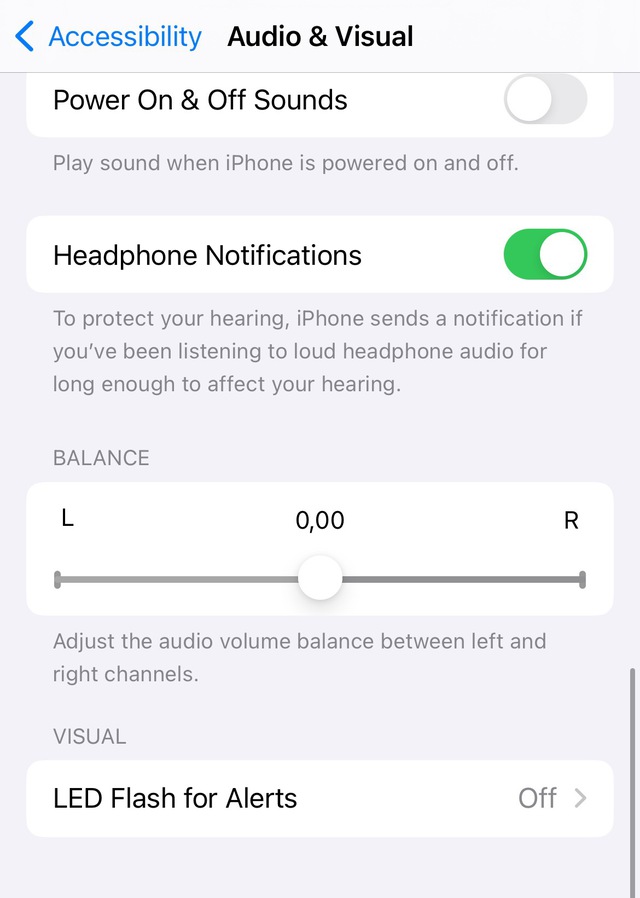
Di chuyển thanh trượt Balance để điều chỉnh cân bằng âm lượng giữa hai tai nghe
CHỤP MÀN HÌNH
Tắt âm thanh không gian (Spatial Audio)
Spatial Audio là tính năng tạo hiệu ứng âm thanh vòm 3D. Tuy nhiên, trong một số trường hợp, tính năng này có thể khiến âm thanh trên một bên lớn hơn bên còn lại. Để tắt tính năng bạn thực hiện như sau:
- Mở trung tâm điều khiển (Control Center) bằng cách vuốt từ trên xuống ở góc trên bên phải màn hình.
- Nhấn và giữ vào thanh điều chỉnh âm lượng nằm dọc ở bên phải giao diện.
- Chạm vào Spatial Audio (hoặc Spatialize Stereo) và chọn Off (Tắt).
Khôi phục cài đặt gốc
Nếu những cách trên không hiệu quả, bạn có thể thử khôi phục cài đặt gốc AirPods, việc này sẽ xóa tất cả cài đặt và ghép nối hiện tại của tai nghe. Cách thực hiện:
- Mở ứng dụng Settings (Cài đặt).
- Chọn Bluetooth và nhấn vào nút ‘i’ bên cạnh AirPods.
- Cuộn xuống và chọn Forget This Device (Quên thiết bị này). Xác nhận bằng cách chọn Forget Device (Quên thiết bị).
- Đặt AirPods vào hộp sạc và mở nắp.
- Tiếp đó, nhấn và giữ nút Setup nằm ở mặt sau hộp sạc trong khoảng 15 giây. Sau khi thực hiện thao tác, AirPods sẽ được khôi phục cài đặt gốc và sẵn sàng ghép nối lại với iPhone.

Giữ nút Setup phía sau để đặt lại tai nghe AirPods
CHỤP MÀN HÌNH HOWTOGEEK
Trong trường hợp nếu bạn đã thử tất cả cách trên mà vẫn không thể khắc phục được sự cố âm thanh không đều trên tai nghe AirPods, hãy liên hệ với bộ phận hỗ trợ của Apple để được trợ giúp thêm.





Bình luận (0)